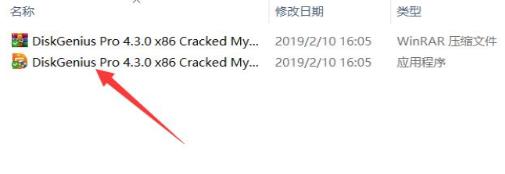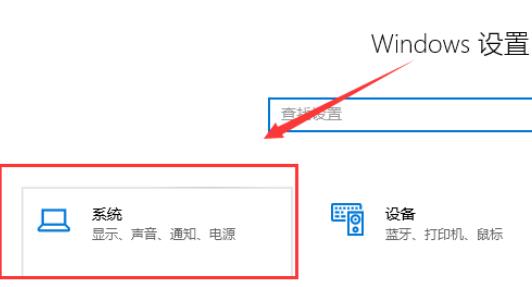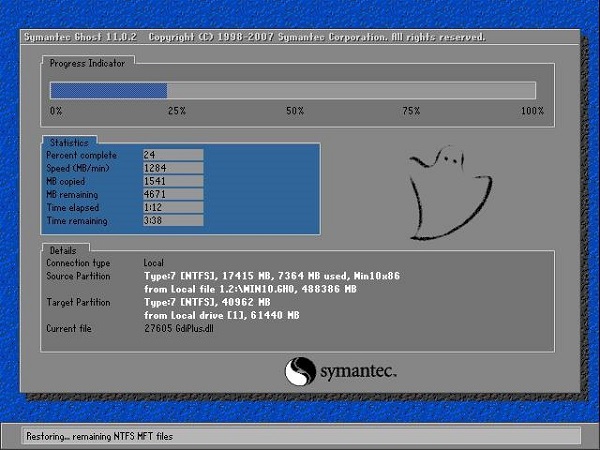如何手动将损坏系统文件替换为完好文件
更新日期:2023-02-09 09:39:42
来源:互联网
有的Windows功能不能正常工作或Windows崩溃,可以用系统文件检查器扫描Windows并还原文件,有一种扫描结果是需要手动替换损坏文件的,会比我们直接重装程序或系统方便不少。
如何手动将损坏系统文件替换为完好文件副本的方法
当已经确定哪个系统文件已损坏且无法通过 Sfcdetails.txt 文件中的详细信息修复之后,可以查找损坏文件所在的位置,然后手动将损坏的文件替换为已知完好的文件副本。
1、获得损坏的系统文件的管理所有权
快捷方式【Win】+【x】选择【Windows PowerShell(管理员)】。在命令提示符处,复制并粘贴(或键入)以下命令,然后按 Enter 键:
【takeown /f Path_And_File_Name】
注意:Path_And_File_Name 占位符代表损坏文件的路径和文件名。 例如,键入 takeown /f C:\windows\system32\jscript.dll。
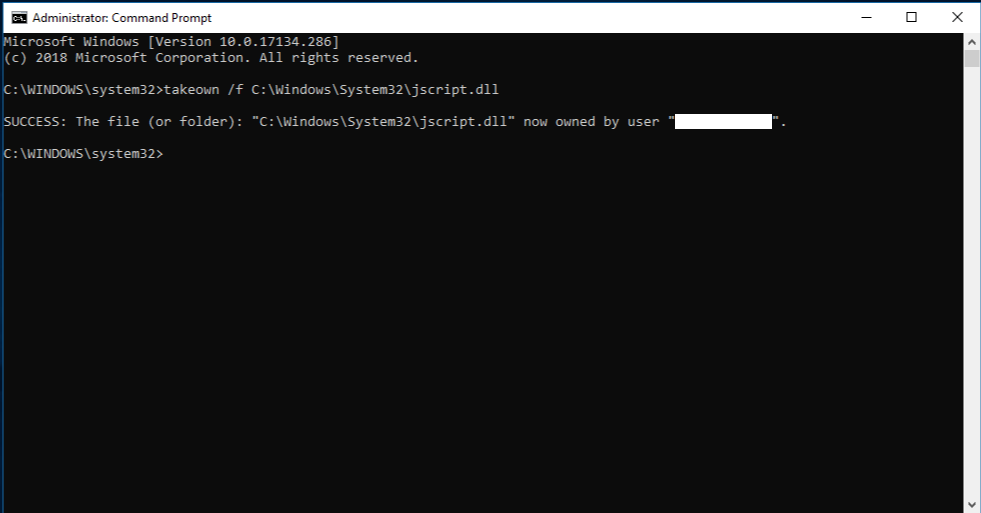
2、授予管理员完全访问损坏的系统文件的权限
复制并粘贴(或键入)以下命令,然后按 Enter 键:
【icacls Path_And_File_Name /GRANT ADMINISTRATORS:F】
注意:Path_And_File_Name 占位符代表损坏文件的路径和文件名。 例如,键入 icacls C:\windows\system32\jscript.dll /grant administrators:F。
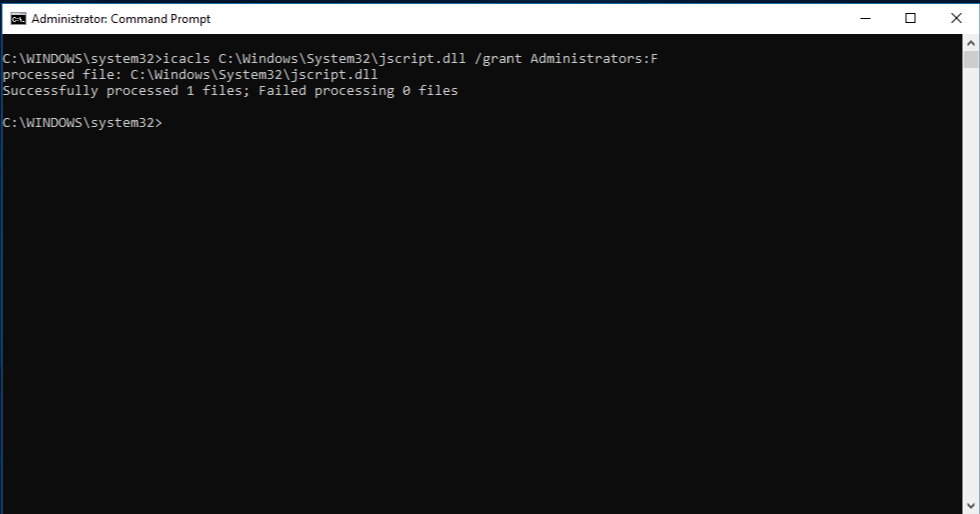
3、将损坏的系统文件替换为已知完好的文件副本
复制并粘贴(或键入)以下命令,然后按 Enter 键:
【Source_File Destination】
注意:Source_File 占位符代表计算机上已知完好的文件副本的路径和文件名,Destination 占位符代表损坏文件的路径和文件名。 例如,键入 copy E:\temp\jscript.dll C:\windows\system32\jscript.dll。
延伸阅读:Windows无法进入系统蓝屏黑屏怎么办解决方法
- win11驱动安装教程1次
- xp系统安装教程1次
- win11安装安卓app教程1次
- 显卡天梯图2022年03月最新完整版0次
- win11卸载网卡驱动教程0次
- win11隐藏账户详细教程0次
- 电脑麦克风没声音怎么办0次
- win11文本框无法输入解决方法0次
- win11此站点的连接不安全解决方法0次
- win11关屏保详细教程0次
周
月
- 惠普笔记本ghost win7 sp1 64位专业装机版 v2021.12
- 中关村系统win7 64位装机旗舰版下载2019.01
- 宏基笔记本专用 GHOST WIN7 32位 装机稳定版 V2019.02
- 联想笔记本ghost win7 sp1 64位极速版 v2021.12
- 中关村ghost win7 32旗舰装机版下载V2019.01
- 惠普笔记本ghost win7 sp1 32位旗舰免激活版 V2021.12
- 中关村 GHOST WIN7 SP1 32位 装机优化版 V2019.02
- 中关村ghost win7 sp1 64位纯净增强版v2021.12
- 笔记本win7纯净版系统64位 v2021.12
- 中关村ghost win7 sp1 64位安全极速版v2021.11